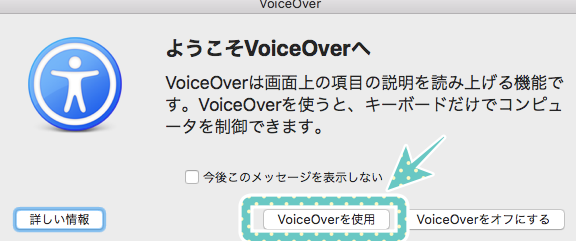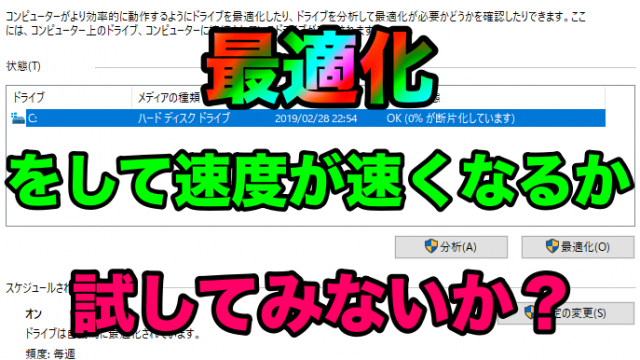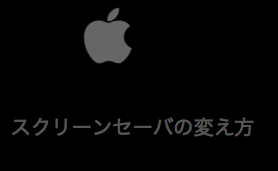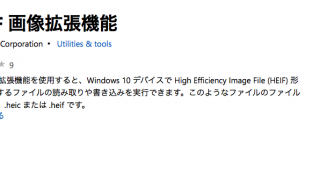Macが勝手にしゃべった?!!
変な枠が出てうまくクリックができない
画面に解説文章が出てる
それはすべてMacの音声解説機能の「VoiceOver」が原因なんです
ではその解決方法であるVoiceOverのON/OFFの仕方を教えます
VoiceOverのON/OFFの手順
1. リンゴマークをクリックしてシステム環境設定をクリック
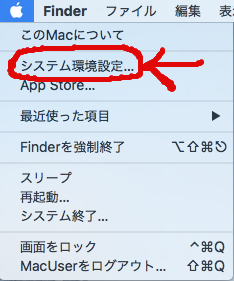
デスクトップ左上のリンゴマークかLauncherの中のシステム環境設定をクリックしてください
2. アクセスビリティをクリック
システム環境設定を開いたら、人の絵が書いてあるアイコンの
「アクセスビリティ」をクリックしてください
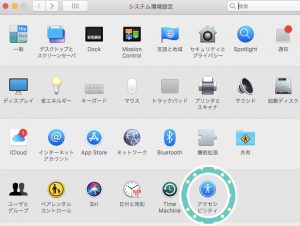
もし「システム環境設定」をクリックしてicloudが開いてしまう場合は
ページの戻るを押してください
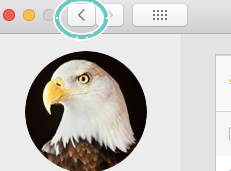
3. 表示左側の「VoiceOver」をクリック
アクセスビリティをクリックしたら下のような画面が出ます

その中の「VoiceOver」をクリックしてください
4. VoiceOverを有効にするをクリック
VoiceOverが有効になっている場合は「VoiceOverを有効にする」の
四角にチェックが入っているので、そこをクリックすると
VoiceOverをOFFにできます
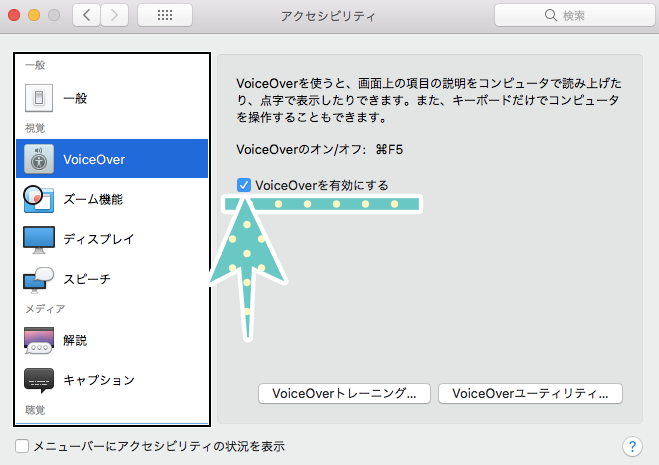
またVoiceOverをONにするときは四角をクリックしてチェックを入れて
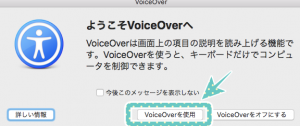
上のような表示が出てくるので「VoiceOverを使用」をクリックすれば
VoiceOverをONにできます
VoiceOverのON/OFFのショートカットキーは⌘+F5です
2017年モデルを含めそれ以前のMacBook・Proを使用しているあなたへ
2017年モデルのMacBookやMacBook Proまたはそれ以前のモデルは
第二世代バタフライキーボードというキーボードを導入していますが
そのバタフライキーボードが壊れやすいというのでAppleが集団訴訟を
されたことは知っていますか?
その事実を受けAppleはキーボードの無償修理を行うことを決定しましたが
修理を出すとあなたのMacは1〜2週間帰ってきません
なのでそうなる前にご自身でできる限りキーボードの掃除をしましょう
|
サンワサプライ エアダスター(逆さ使用OKエコタイプ) CD-31ECO 新品価格 |
 |
![]() 僕のMacも第二世代のバタフライキーボードなので
僕のMacも第二世代のバタフライキーボードなので
これを使って掃除をしています
それのおかげでキーボードの故障は一度も起きたことはありません